PyQt4自定义布局管理技巧:深入剖析布局容器


PyQt5每天必学之布局管理
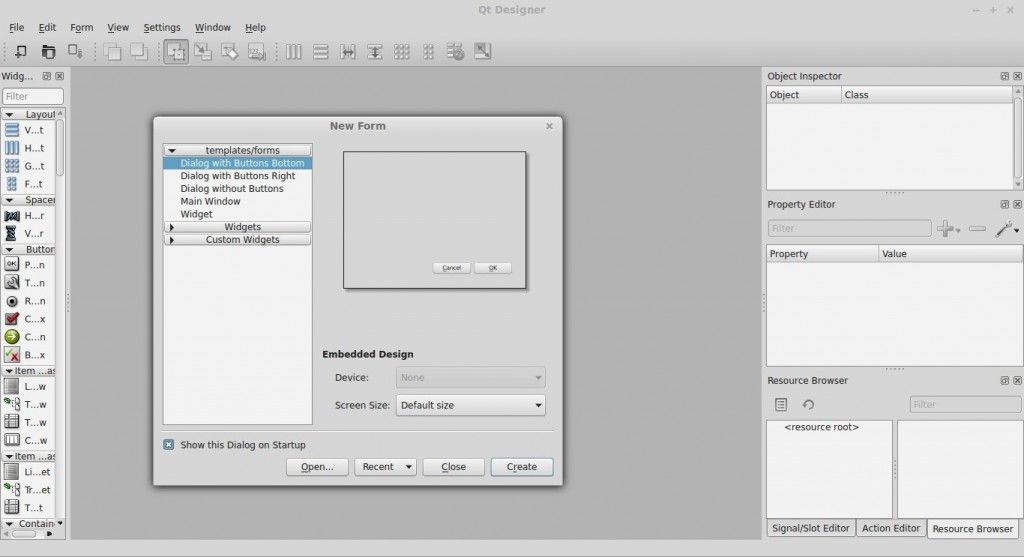
1. PyQt4布局容器概述
PyQt4作为Python语言的GUI库,提供了一整套布局容器组件,用于以清晰和灵活的方式管理界面中的控件。布局容器是管理窗口中各种控件(如按钮、文本框等)空间分配的重要工具,不仅涉及到界面的美观性,也与用户体验息息相关。理解布局容器的原理及其使用方法是进行PyQt4界面开发的基础,本章将对PyQt4中的布局容器进行概述,为后续章节关于创建、使用、嵌套、调整、优化和实践案例的讲解打下基础。
2. PyQt4布局容器的基本使用
2.1 创建和配置布局
2.1.1 布局容器的种类与特点
在PyQt4中,布局容器(Layout Container)是用于管理界面中控件(Widgets)排列的类。不同类型的布局容器为应用程序提供不同的排列策略,允许开发者以灵活且高效的方式组织界面。主要的布局容器类型包括:
- QHBoxLayout:水平方向的布局容器,控件会从左到右依次排列。
- QVBoxLayout:垂直方向的布局容器,控件会从上到下依次排列。
- QGridLayout:网格状的布局容器,控件被放置在网格的不同行和列中。
这些布局容器各有特点:
- QHBoxLayout和QVBoxLayout通常用于简单的界面,其中控件顺序排列且空间需求一致。
- QGridLayout则适用于需要多个控件精确对齐到网格中的复杂界面。
布局容器的选择依赖于具体的界面设计需求以及最终用户交互的体验。
2.1.2 添加控件到布局
在PyQt4中,将控件添加到布局容器的步骤通常如下:
- 创建控件实例。
- 创建布局实例。
- 将控件添加到布局中。
- 将布局设置给窗口或父控件。
举一个简单的例子,演示如何将一个按钮添加到垂直布局中:
在以上代码中,一个按钮被创建并添加到垂直布局中,这个布局随后被应用到一个窗口实例上。通过使用布局,我们可以轻松地管理控件的排列,而不需要手动调整每个控件的位置和大小。
2.2 布局嵌套技术
2.2.1 嵌套布局的优势与实现
嵌套布局是将多个布局容器组合使用,以实现更加复杂的用户界面设计。它的优势在于:
- 灵活性:可以自由组合不同方向的布局来创建复杂的布局结构。
- 可扩展性:当需要添加更多的控件或修改布局结构时,嵌套布局更加灵活。
- 代码清晰性:通过模块化布局,使得代码结构更加清晰和易于维护。
实现嵌套布局时,首先需要创建一个主布局容器,然后在主布局容器中创建子布局容器,最后将控件添加到子布局容器中。例如:
在这个例子中,一个水平布局buttonLayout被嵌套在垂直布局mainLayout中,两个按钮被添加到水平布局中。
2.2.2 混合布局的应用实例
混合布局是指将不同类型的布局容器组合在一起,例如将网格布局和垂直布局结合起来。这种布局方式非常适合需要在界面上同时展示多种排列方式的场景。
以下是一个混合布局的应用实例,它结合了QVBoxLayout和QGridLayout:
在这个示例中,我们创建了一个4x3的网格布局,并在其下部添加了一个水平布局用于控制网格布局。网格布局用于放置按钮,而水平布局则用于添加新的行或列。
2.3 布局与控件的动态调整
2.3.1 动态调整控件的尺寸和位置
在PyQt4中,布局容器负责控件的动态调整,确保界面在不同屏幕尺寸和方向变化时依然保持良好的布局。当窗口大小变化时,布局会自动调整控件的尺寸和位置。若要手动触发布局的调整,可以使用以下方法:
- self.layout().update() # 建议在窗口大小变化后调用
- self.resizeEvent() # 在窗口大小变化事件中调用,窗口管理器会自动调用
2.3.2 使用布局管理器进行动态更新
布局管理器允许动态添加、移除控件以及调整它们的大小。要实现动态更新,可以调用如下方法:
- layout.addWidget(widget) # 添加控件到布局
- layout.removeItem(widget) # 从布局中移除控件
- layout.setSizeConstraint(...) # 设置布局的大小限制
在设计界面时,可以利用布局管理器的这些功能来实现更加动态的用户交互效果。例如,可以创建一个按钮用于添加新的控件到布局中:
- def addWidget(self):
- widget = QtGui.QPushButton(f'Button {self.counter}')
- self.layout().addWidget(widget)
- self.counter += 1
这个方法会每次调用时向布局中添加一个新按钮,并增加一个计数器。这种方式适用于需要动态地向用户界面添加内容的场景。
以上章节内容展示了PyQt4中布局容器的基本使用方法,包括创建和配置布局、布局嵌套技术以及如何动态调整布局和控件。这为后续探讨更高级的自定义布局管理技巧和具体实践案例奠定了基础。接下来,我们将深入探讨如何创建自定义布局类以及高级功能的实现技巧。


















